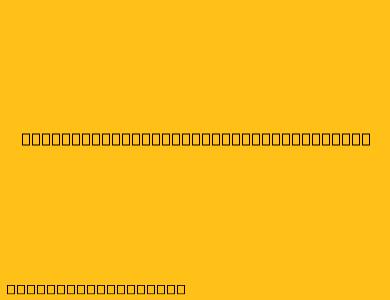Cara Menggunakan Template WordPress
Template WordPress adalah dasar dari website Anda. Mereka menyediakan kerangka kerja untuk konten, tata letak, dan fungsi website Anda. Ada banyak template WordPress yang tersedia, baik yang gratis maupun berbayar.
Berikut adalah panduan langkah demi langkah untuk menggunakan template WordPress:
Langkah 1: Memilih Template
- Tentukan Kebutuhan Anda: Apa tujuan website Anda? Apa jenis konten yang akan Anda tampilkan? Apakah Anda membutuhkan fitur khusus?
- Jelajahi Opsi Template: Kunjungi direktori template WordPress resmi (
wordpress.org/themes/) atau marketplace template seperti ThemeForest. - Perhatikan Faktor-faktor Ini:
- Desain: Pastikan template sesuai dengan brand dan estetika website Anda.
- Fitur: Pastikan template memiliki fitur yang Anda butuhkan, seperti:
- Responsif: Template harus terlihat bagus di semua perangkat.
- SEO Friendly: Template harus dioptimalkan untuk mesin pencari.
- Kustomisasi: Template harus mudah disesuaikan dengan kebutuhan Anda.
- Dukungan: Pastikan template memiliki dokumentasi yang baik dan tim dukungan yang responsif.
- Baca Ulasan dan Demo: Lihat ulasan dari pengguna lain dan coba demo template sebelum memutuskan.
Langkah 2: Memasang Template
- Akses Dashboard WordPress Anda: Masuk ke website Anda dan klik "Appearance" > "Themes".
- Klik "Add New": Ini akan menampilkan direktori template WordPress.
- Cari Template yang Anda Inginkan: Gunakan kotak pencarian atau filter untuk menemukan template yang Anda pilih.
- Klik "Install": WordPress akan mengunduh dan menginstal template.
- Klik "Activate": Setelah instalasi selesai, aktifkan template untuk menerapkannya ke website Anda.
Langkah 3: Menyesuaikan Template
- Akses Kustomizer: Klik "Customize" di menu "Appearance".
- Ubah Tema Anda: Anda dapat mengubah warna, font, gambar header, dan lainnya.
- Sesuaikan Menu: Tambahkan, hapus, atau susun ulang halaman dan postingan Anda di menu navigasi.
- Atur Widget: Tambahkan widget ke sidebar, footer, atau area lain di website Anda.
- Ubah Pengaturan Umum: Sesuaikan pengaturan dasar website Anda, seperti judul situs dan tagline.
Langkah 4: Menambahkan Konten
- Buat Halaman: Tambahkan halaman statis seperti "Tentang Kami" atau "Kontak".
- Buat Postingan Blog: Bagikan konten menarik untuk pembaca Anda.
- Gunakan Editor Visual: Gunakan editor visual WordPress untuk memformat konten dengan mudah.
- Tambahkan Media: Masukkan gambar, video, dan audio ke konten Anda.
Langkah 5: Menguji Website Anda
- Tinjau Website Anda: Periksa website Anda di berbagai perangkat untuk memastikan bahwa template terlihat baik di semua ukuran layar.
- Lakukan Pengujian: Tes fitur-fitur website Anda untuk memastikan semuanya berfungsi dengan baik.
- Ajukan Pertanyaan Jika Diperlukan: Jika Anda memiliki pertanyaan, konsultasikan dengan dokumentasi template atau hubungi tim dukungan.
Tips Tambahan
- Pastikan template Anda kompatibel dengan plugin yang Anda gunakan.
- Buat cadangan website Anda sebelum membuat perubahan besar.
- Perbarui template Anda secara berkala untuk mendapatkan fitur dan keamanan terbaru.
Dengan mengikuti langkah-langkah ini, Anda dapat menggunakan template WordPress untuk membuat website yang profesional dan menarik. Ingatlah untuk berlatih dan bereksperimen untuk menemukan cara terbaik untuk menyesuaikan template dengan kebutuhan Anda.